Erstellen einer Konfigurationsdatei für eine Serverless Pull Printing-Gruppe in einer lokalen Umgebung
Eine Serverless Pull Printing-Gruppe kann in einer lokalen Umgebung erstellt werden, in deren Netzwerk das Hauptsystem nicht enthalten ist.
Verwenden Sie LK-114_Editor for SetupTool um Informationen wie die IP-Adresse der einzelnen MFPs, die eine Serverless Pull Printing-Gruppe bilden, anzugeben und eine Konfigurationsdatei für eine Serverless Pull Printing-Gruppe zu erstellen.
Wenn die Konfigurationsdatei mit LK-114_SetupTool geladen wird, kann eine Serverless Pull Printing-Gruppe registriert werden.
 Überprüfen Sie vor dem Start der Registrierung die IP-Adresse oder den Hostnamen, das Administratorkennwort, den OpenAPI-Benutzernamen und das OpenAPI-Kennwort des MFP, das zur Serverless Pull Printing-Gruppe hinzugefügt werden soll.
Überprüfen Sie vor dem Start der Registrierung die IP-Adresse oder den Hostnamen, das Administratorkennwort, den OpenAPI-Benutzernamen und das OpenAPI-Kennwort des MFP, das zur Serverless Pull Printing-Gruppe hinzugefügt werden soll.
Verwenden Sie LK-114_SetupTool, um die Konfigurationsdatei der Serverless Pull Printing-Gruppe zu exportieren.
 Ausführliche Informationen finden Sie [Exportieren der Gruppeninformationen für das Serverless Pull Printing] .
Ausführliche Informationen finden Sie [Exportieren der Gruppeninformationen für das Serverless Pull Printing] .Doppelklicken Sie auf [LK114EditorForSetupTool.exe].
LK-114_Editor for SetupTool wird gestartet.
Klicken Sie auf [Importdatei lesen].
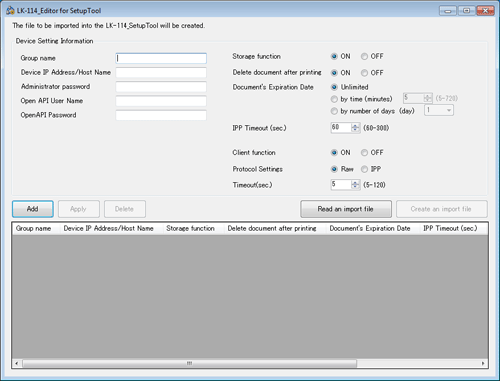
Wählen Sie eine Konfigurationsdatei für eine Serverless Pull Printing-Gruppe aus und klicken Sie dann auf [Öffnen].
Geben Sie die Informationen des MFP, das zur Gruppe hinzugefügt werden soll, unter [Geräteeinstellungsinformationen] ein.
 [Gruppenname]: Geben Sie den Namen der Serverless Pull Printing-Gruppe ein, zu der das MFP hinzugefügt werden soll.
[Gruppenname]: Geben Sie den Namen der Serverless Pull Printing-Gruppe ein, zu der das MFP hinzugefügt werden soll. [Geräte-IP-Adresse/Hostname]: Geben Sie die IP-Adresse oder den Hostnamen des MFP ein.
[Geräte-IP-Adresse/Hostname]: Geben Sie die IP-Adresse oder den Hostnamen des MFP ein. [Administratorkennwort], [Open API-Benutzername], [OpenAPI-Kennwort]: Geben Sie das Administratorkennwort, den OpenAPI-Benutzernamen und das OpenAPI-Kennwort des MFP ein.
[Administratorkennwort], [Open API-Benutzername], [OpenAPI-Kennwort]: Geben Sie das Administratorkennwort, den OpenAPI-Benutzernamen und das OpenAPI-Kennwort des MFP ein.Wenn das MFP als Speicherungssystem verwendet wird, wählen Sie die Option [EIN] unter [Speicherungsfunktion].
 [Dokument nach Druck löschen]: Geben Sie an, ob Druckaufträge, die im Speicherungssystem gespoolt wurden, nach dem Druck automatisch gelöscht werden sollen.
[Dokument nach Druck löschen]: Geben Sie an, ob Druckaufträge, die im Speicherungssystem gespoolt wurden, nach dem Druck automatisch gelöscht werden sollen. [Ablaufdatum des Dokuments]: Geben Sie den Zeitraum an, nach dem die Daten der Druckaufträge, die im Speicherungssystem gespoolt wurden, gelöscht werden sollen.
[Ablaufdatum des Dokuments]: Geben Sie den Zeitraum an, nach dem die Daten der Druckaufträge, die im Speicherungssystem gespoolt wurden, gelöscht werden sollen. [IPP Timeout (Sek.)]: Geben Sie den Timeout-Wert für den Druck von Daten mit IPP an.
[IPP Timeout (Sek.)]: Geben Sie den Timeout-Wert für den Druck von Daten mit IPP an.Wenn das MFP als Client-System verwendet wird, wählen Sie die Option [EIN] unter [Client-Funktion].
 [Protokolleinstellungen]: Wählen Sie für das Protokoll, das für das Serverless Pull Printing verwendet werden soll, die Option [IPP] oder [Raw].
[Protokolleinstellungen]: Wählen Sie für das Protokoll, das für das Serverless Pull Printing verwendet werden soll, die Option [IPP] oder [Raw]. [Timeout (Sek.)]: Geben Sie den Timeout-Wert für die Verbindung des MFP zum Speicherungssystem an.
[Timeout (Sek.)]: Geben Sie den Timeout-Wert für die Verbindung des MFP zum Speicherungssystem an.Klicken Sie auf [Add].
Die MFP-Informationen werden in der Liste im unteren Bereich des Bildschirms angezeigt.
Fügen Sie alle MFPs zur gewünschten Gruppe hinzu und klicken Sie dann auf [Importdatei erstellen].
Die Konfigurationsdatei wird im Ordner von LK-114_SetupTool erstellt.
Starten Sie LK-114_SetupTool, um die Konfigurationsdatei zu laden.
 Ausführliche Informationen zum Laden der Konfigurationsdatei finden Sie [Importieren der Gruppeninformationen für das Serverless Pull Printing] .
Ausführliche Informationen zum Laden der Konfigurationsdatei finden Sie [Importieren der Gruppeninformationen für das Serverless Pull Printing] .
 Tips
Tips Wenn Sie die Einstellungsinformationen eines bereits hinzugefügten MFP ändern möchten, wählen Sie das gewünschte MFP in der Liste aus und ändern dann die Einstellung unter [Geräteeinstellungsinformationen]. Ändern Sie die Einstellung und klicken Sie dann auf [Anwenden].
Wenn Sie die Einstellungsinformationen eines bereits hinzugefügten MFP ändern möchten, wählen Sie das gewünschte MFP in der Liste aus und ändern dann die Einstellung unter [Geräteeinstellungsinformationen]. Ändern Sie die Einstellung und klicken Sie dann auf [Anwenden].